Jak najít a získat n-tou největší hodnotu bez duplikátů v aplikaci Excel?
V listu aplikace Excel můžeme získat největší, druhou největší nebo n-tou největší hodnotu použitím funkce Large. Pokud však v seznamu existují duplicitní hodnoty, tato funkce nepřeskočí duplikáty při extrahování n-té největší hodnoty. V tomto případě, jak byste mohli získat n-tou největší hodnotu bez duplikátů v aplikaci Excel?
Najděte a získejte n-tou největší hodnotu bez duplikátů pomocí vzorců
Najděte a získejte n-tou největší hodnotu bez duplikátů pomocí vzorců
Chcete-li najít a extrahovat n-tou největší hodnotu, přeskočte duplicitní hodnoty, následující vzorce vám mohou udělat laskavost, udělejte to takto:
1. Nejprve byste měli získat obecně největší hodnotu, zadejte prosím tento vzorec: = MAX (A2: A15) do prázdné buňky, kam chcete umístit výsledek, a stiskněte vstoupit klíč k získání první největší hodnoty, viz screenshot:
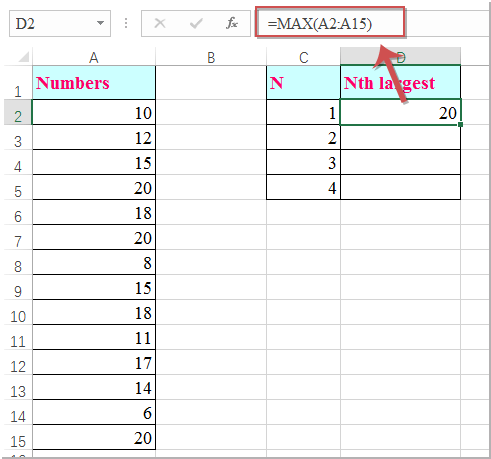
2. Pokračujte zadáním tohoto vzorce: =MAX(IF($A$2:$A$15<D2,$A$2:$A$15)) pod první buňkou vzorce a stiskněte Ctrl + Shift + Enter klíče společně, aby druhá největší hodnota přeskočila duplicitní, viz screenshot:
Poznámka: V tomto vzorci A2: A15 je seznam buněk, který chcete získat n-tou největší hodnotu bez duplikátů, D2 je buňka vzorce, kterou máte největší hodnotu, změňte ji podle potřeby.
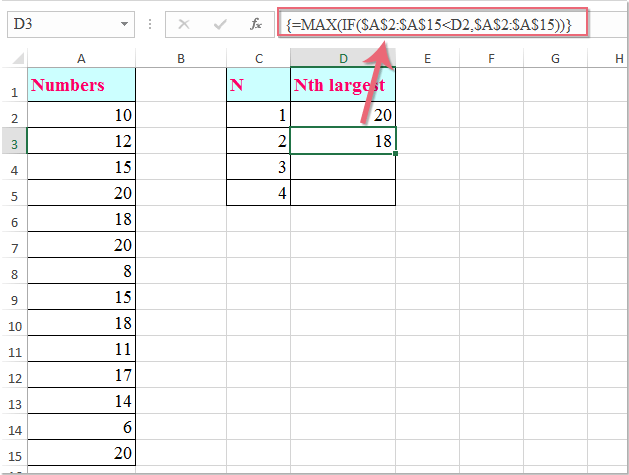
3. Pak vyberte buňku vzorce a přetáhněte popisovač výplně dolů do buněk, které chcete získat n-tou největší hodnotu, jak potřebujete, viz screenshot:
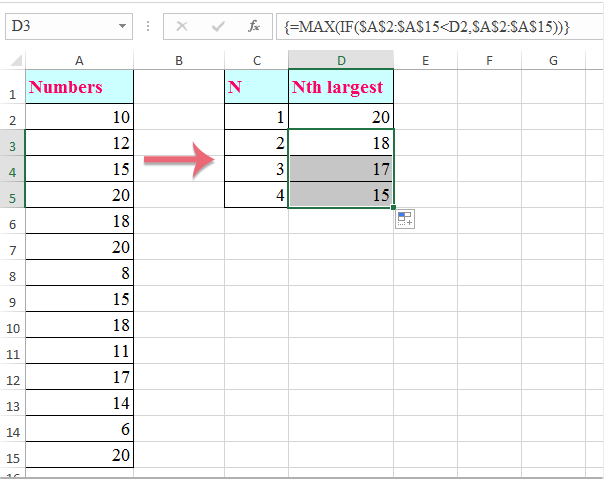
Nejlepší nástroje pro produktivitu v kanceláři
Rozšiřte své dovednosti Excel pomocí Kutools pro Excel a zažijte efektivitu jako nikdy předtím. Kutools for Excel nabízí více než 300 pokročilých funkcí pro zvýšení produktivity a úsporu času. Kliknutím sem získáte funkci, kterou nejvíce potřebujete...

Office Tab přináší do Office rozhraní s kartami a usnadňuje vám práci
- Povolte úpravy a čtení na kartách ve Wordu, Excelu, PowerPointu, Publisher, Access, Visio a Project.
- Otevřete a vytvořte více dokumentů na nových kartách ve stejném okně, nikoli v nových oknech.
- Zvyšuje vaši produktivitu o 50%a snižuje stovky kliknutí myší každý den!

